华为手机怎么升级鸿蒙(升级鸿蒙系统的步骤)
华为手机怎么升级鸿蒙(升级鸿蒙系统的步骤)
首先用户需要确定自己的手机是第一批可以升级的手机型号,下面我们就来说一说关于华为手机怎么升级鸿蒙?我们一起去了解并探讨一下这个问题吧!
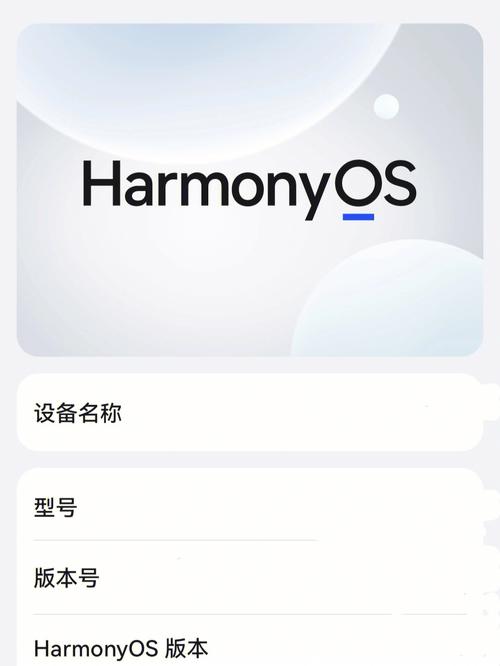
华为手机怎么升级鸿蒙
首先用户需要确定自己的手机是第一批可以升级的手机型号。
确定自己的手机可以升级鸿蒙系统后,打开我们手机上的【我的华为】软件;
进入软件后用户可以在首页看到【HarmonyOS专栏,点击此处的【立即尝鲜】进入到界面中;
进入到升级尝鲜界面中后,用户需要在下方找到公测尝鲜点击【立即尝鲜】按钮,进入到界面中去;
在界面中找到自己的手机机型然后点击下方的【报名公测】按钮,进入到报名界面中;
然后我们就会跳转到一个花粉俱乐部的报名入口的活动贴中,不断上划,在帖子最下方有【参加公测】按钮,点击按钮进入到下一步中;
在声明界面中只需要再次点击【同意】即可进行下一步操作;
这一步是下载公测描述界面,点击描述文件下方的【下载描述文件】下载文件即可进入到下一步;
在弹出的窗口中选择【允许】然后系统就会下载,此间必须保证网络不间断;
然后就是等待下载完成,自动安装,然后再进行下一步;
下载完成后,就需要用户打开手机的【设置】,然后在最下面找到【系统和更新】点击进入到界面中;
载【系统和更新】界面中点击第一个【软件更新】功能,进入页面;
进入到界面中后,系统会自动检测新的版本,也可以手动检测更新,找到HarmonyOS 2.0系统描述文件之后,系统就会提示你进行更新,然后点击下方的【下载并安装】就可以进行下载更新系统;
更新过程中要保证手机电量和网络,不吃手机状态,等待一会后就会自动关机,再开机就是鸿蒙系统了。
-

- 花开半夏演员表(哪些演员出演了这部剧)
-
2023-08-12 17:11:38
-

- 戴尔1420主板电池故障(戴尔1420掉电故障维修实记)
-
2023-08-12 17:09:31
-

- 江淮和悦a30落地价(江淮和悦和悦A30官方降价)
-
2023-08-12 11:45:21
-

- 儿童科普企鹅(海中蓝精灵超迷你企鹅)
-
2023-08-12 11:43:07
-

- 国网最近人事任命(国网人事变动最新消息)
-
2023-08-12 11:40:52
-

- 怎么吹萨克斯(吹萨克斯的方法)
-
2023-08-12 11:38:37
-

- 国美黄光裕已正式获释(国美黄光裕今日下午出狱)
-
2023-08-12 11:36:22
-

- 国地税税务系统合并时间(国地税合并启幕)
-
2023-08-12 11:34:07
-

- 健美国际比赛(健美公开赛在洛杉矶举办)
-
2023-08-12 11:31:52
-

- 运20使用什么发动机(了解一下)
-
2023-08-12 11:29:37
-

- 挖掘机维修大全 挖掘机技师必备的挖掘机主要维修技术
-
2023-08-12 11:27:22
-

- 孩子聪明看哪三处(劝孩子读书三句话)
-
2023-08-12 11:25:07
-

- 男演员王洋简历(19岁就出道的王洋)
-
2023-08-12 04:57:44
-

- 盘点cf老玩家背包里装的枪(盘点CF里主要的木质枪械)
-
2023-08-12 04:55:39
-

- 带横批的对联大全(带有横批的对联有哪些)
-
2023-08-12 04:53:34
-

- 男人动了真情的六种表现(男人动了情的四种表现)
-
2023-08-12 04:51:30
-

- 欧莱雅产品品牌个性(品牌故事之欧莱雅)
-
2023-08-12 04:49:25
-

- 毁灭者德拉卡斯(毁灭者德拉克斯的实力有多强)
-
2023-08-12 04:47:20
-

- 大疆ceo汪滔简介 大疆创始人汪滔
-
2023-08-12 04:45:15
-

- 高质量galgame推荐(经典黄油巧克力与香子兰4官宣今年11月发售)
-
2023-08-12 04:43:10



 深圳学生坠楼事件最新2023(深圳学生坠楼事件最新2020后续)
深圳学生坠楼事件最新2023(深圳学生坠楼事件最新2020后续) 蚬壳胃散大陆为何禁售,蚬壳胃散真伪鉴别
蚬壳胃散大陆为何禁售,蚬壳胃散真伪鉴别